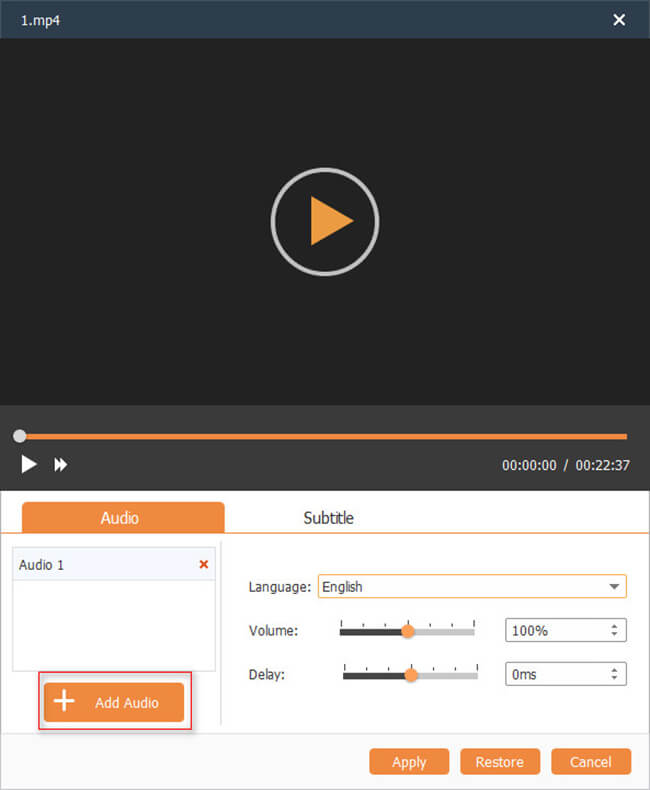Как редактировать или добавлять звуковые дорожки с DVD Creator

Пошаговое руководство
Скачать бесплатно Tipard DVD Creator для Win и Mac.
Шаг 1: отредактируйте текущую звуковую дорожку
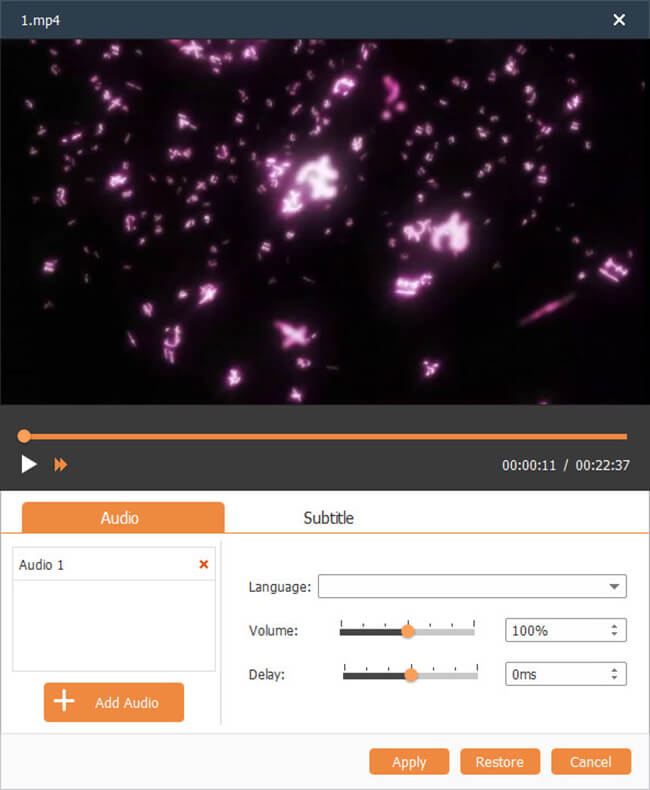
1. Установить язык: Чтобы выбрать название языка для текущей аудиодорожки, вы можете выбрать его из раскрывающегося списка в строке со столбцом «Язык», и в списке есть несколько типов языков на выбор, например английский, французский, японский, немецкий и т. Д.
2. Отрегулируйте громкость и установите задержку:
Чтобы отрегулировать громкость, вам просто нужно щелкнуть кнопки вверх-вниз в соответствии со столбцом «Volumn» или перетащить полосу прокрутки под столбцом «Volume», чтобы получить желаемый объем.
Чтобы установить задержку, вы можете просто щелкнуть кнопки вверх-вниз в соответствии со столбцом «Задержка» или перетащить полосу прокрутки под столбцом «Задержка», чтобы выбрать правильную продолжительность задержки для реализации синхронизации видео и звука.
3. Другие настройки:
Вы можете выбрать желаемый кодировщик, битрейт и каналы, чтобы получить идеальный аудиоэффект.
Шаг 2: добавление звуковых дорожек
Вам разрешено импортировать другие аудиодорожки на других языках (например, французском, греческом, немецком и т. Д.), Нажав кнопку «Плюс» «Изображение» в правом верхнем углу интерфейса ниже. Также вы можете выбрать соответствующее название языка для каждой звуковой дорожки.
Кроме того, чтобы зациклить любую звуковую дорожку, просто установите флажок «Зациклить».